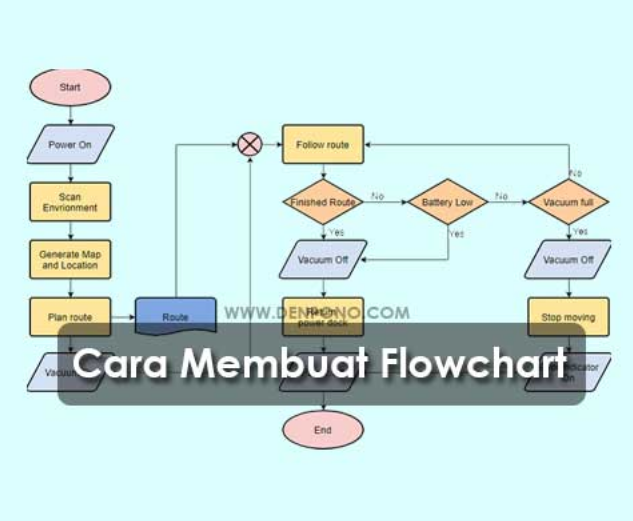Penggunaan flowchart atau diagram alir memiliki beberapa fungsi. Berikut ini adalah beberapa fungsi flowchart yang perlu Anda ketahui:
- Untuk memastikan bahwa suatu program bisa memiliki alurnya sendiri.
- Digunakan untuk melihat keseluruhan pada suatu program.
- Digunakan untuk melihat proses dari sebuah program yang sedang dijalankannya.
- Sebagai pedoman yang digunakan untuk menyusun dan mengembangkan aplikasi.
Cara Membuat Flowchart
Seperti yang sudah kami jelaskan diatas bahwa flowchart bisa dibuat menggunakan sofware aplikasi Visio. Namun selain itu ternyata flowchart bisa dibuat dengan cara yang lebih mudah, yaitu menggunakan Word dan PowerPoint.
Nah, berikut ini adalah tahapan cara membuat flowchart dengan mudah:
A. Cara Membuat Flowchart di Word
Cara membuat flowchart di word bisa dibilang sangat sederhana dan tidak terlalu sulit. Anda juga bisa memodifikasinya dengan memberikan efek atau bisa juga menggunakan font keren di Word.
- Membuat Drawing Canvas
Sebelum memulai untuk membuat flowchart, Anda harus menggunakan gridlines. Hal ini bertujuan untuk mengukur serta menyesuaikan simbol bagan alir sehingga mendapatkan hasil yang presisi.
- Pertama silahkan Anda buka Microsoft Word. Lalu klik View dan centang tab Gridlines. Kemudian Anda sudah bisa membuat bagan alir seperti ini.
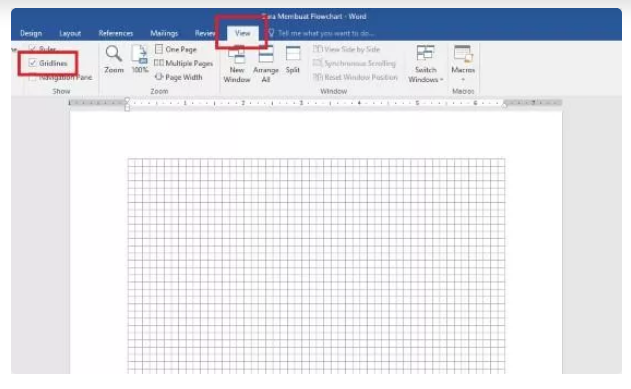
- Selanjutnya klik tab insert dan pilih Shapes. Kemudian klik New Drawing Canvas.
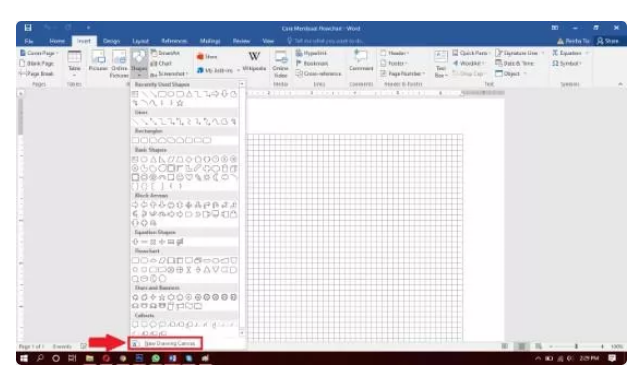
- Untuk gambar drawing canvas bisa Anda lihat seperti gambar berikut ini. Anda pun bisa mengatur ukurannya sendiri sesuai keinginan.
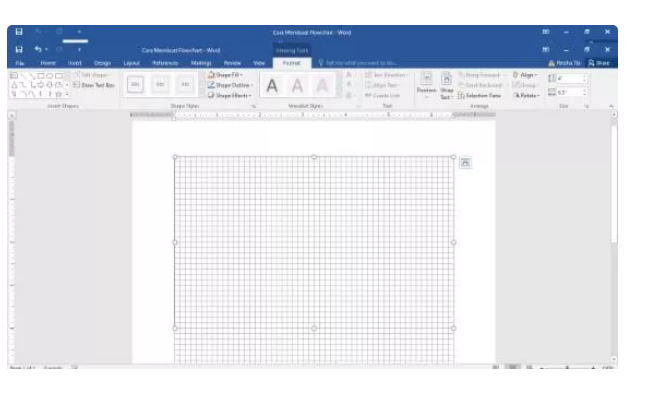
- Memasukkan Simbol Flowchart
Jika Anda sudah membuat drawing canvas dan mengatur ukurannya sesuai keinginan maka Anda bisa langsung memasukkan simbol-simbol yang sekiranya Anda perlukan dalam flowchart.
- Silahkan Anda klik menu insert kemudian pilih Shapes. Gunakan beraneka macam simbol yang sudah ada di tab flowchart.
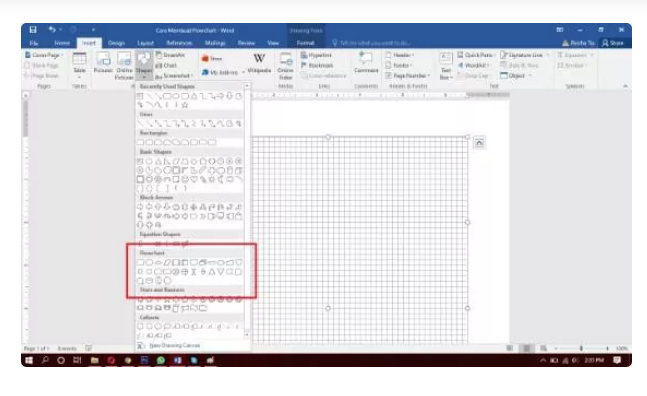
- Klik simbol yang ingin digunakan kemudian taruh di atas canvas. Jangan sampai lupa untuk menyesuaikan ukuran.
- Ulangi langkah nomor 5 untuk langsung memasukkan simbol flowchart yang lainnya. Jika Anda sudah memasukkan beberapa simbol tersebut maka Anda bisa memodifikasi semua simbol tersebut dengan melalui menu shape style.
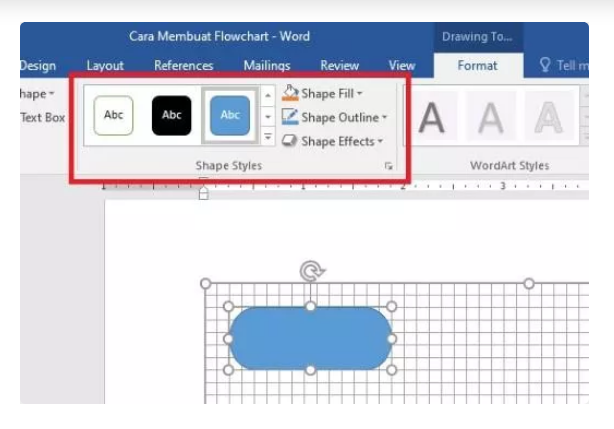
- Menyisipkan Teks dalam Simbol Flowchart
Selain simbol, tentunya Anda akan membutuhkan teks yang digunakan untuk memperjelas proses yang dimaksud. Berikut ini adalah langkah-langkah untuk memasukkan teks ke dalam simbol flowchart.
- Klik dua kali pada simbol yang ingin disisipkan teks. Kemudian ketikkan langsung teks yang diinginkan.
- Anda juga bisa mengklik gambar terlebih dahulu kemudian klik kanan. Setelah itu akan tampil pop-up menu dialog kemudian pilih edit text.
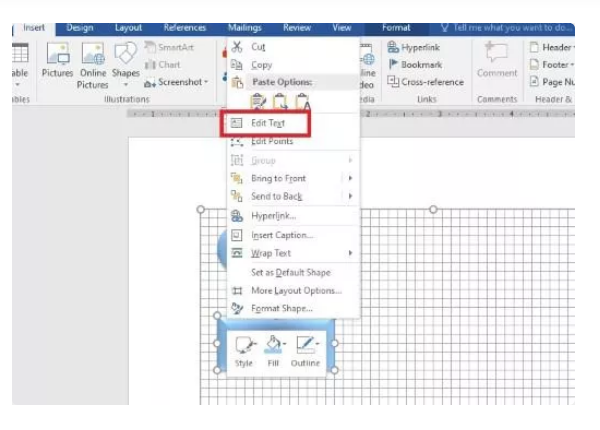
- Modifikasi teks dengan cara memblok semua teks yang ingin diedit. Jika sudah langsung saja klik Home dan edit semua teks dengan melalui menu Font.
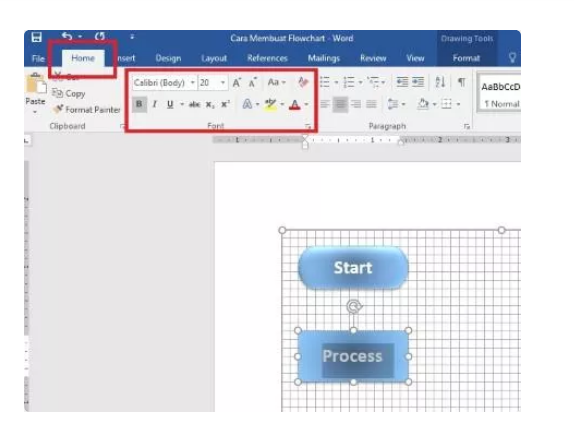
- Memasang Garis
Setelah Anda berhasil untuk memasukkan simbol-simbol flowchart serta menyisipkan teks maka Anda bisa memasang garis penghubung antar simbol untuk mendapatkan hasil lebih sempurna.
- Silahkan klik insert kemudian pilih shapes. Anda bisa memilih garis yang sesuai dalam tab Lines.
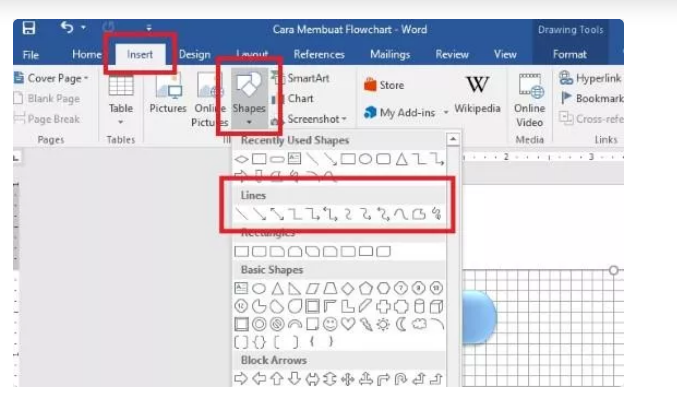
- Taruh garis pada posisi yang sesuai untuk menghubungkan antar simbol flowchart.
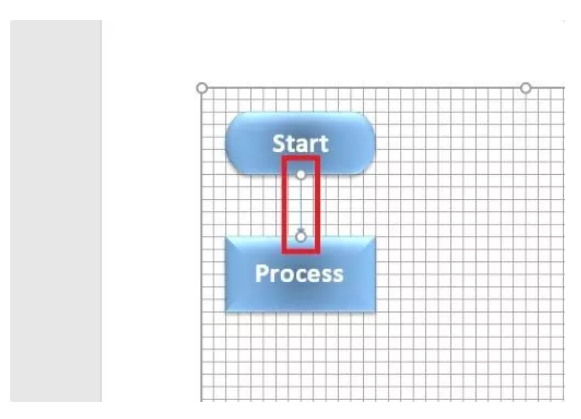
- Anda bisa mengulangi cara diatas untuk mendapatkan garis lebih banyak yang sesuai keinginan.
- Anda juga bisa mengatur variasi warna dan juga bentuk garis yang ada pada bagian shape style. Silahkan klik tanda panah ke bawah pada bagian shape styles kemudian pilih garis yang sesuai dengan kebutuhan.
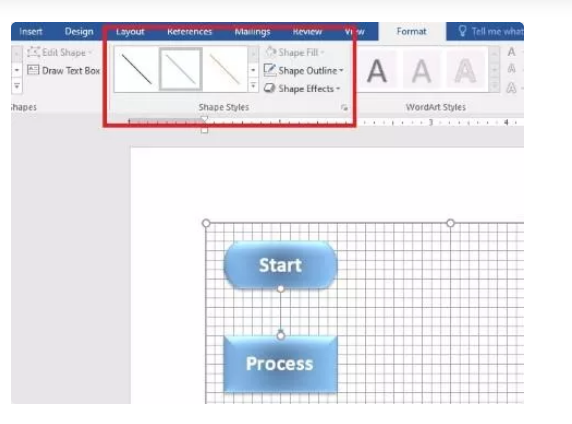
Baca juga: Cara Membuat Use Case Diagram
B. Cara Membuat Flowcart di PowerPoint
Selanjutnya kami akan membahas bagaimana cara membuat flowchart di PowerPoint. Caranya pun sudah pasti berbeda dengan di Word tetapi tidak terlalu rumit. Adapun cara membuat flowchart di PowerPoint adalah sebagai berikut:
- Pertama buka aplikasi PowerPoint lalu pilih menu insert. Jika sudah klik SmartArt kemudian pilih desain flowchart sesuai keinginan.
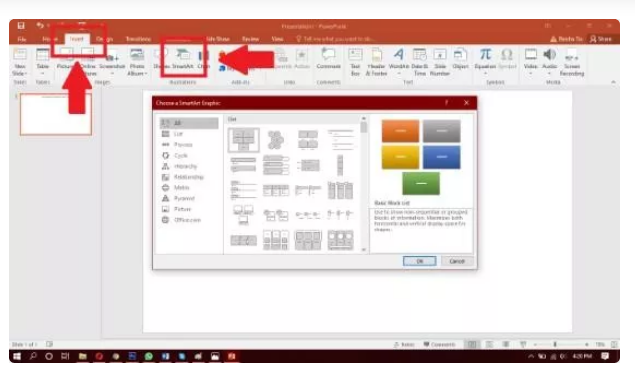
- Kemudian untuk setiap flowchart harus diisi dengan teks yang sesuai. Anda bisa mengatur tata letak setiap kotak dengan mudah, yaitu dengan cara drag.
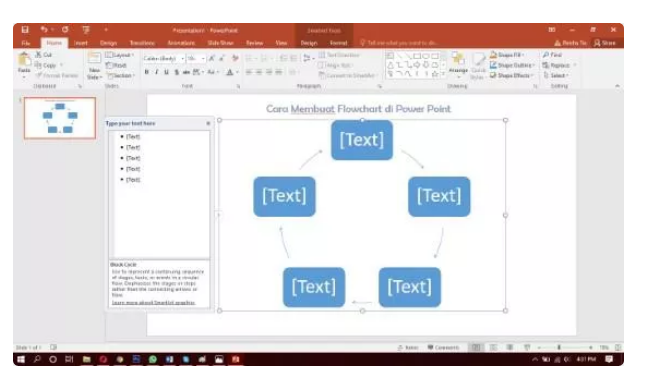
- Anda bisa melakukan modifikasi pada masing-masing flowchart. Caranya adalah dengan klik menu design. Setelah itu pilih layout, warna, sampai dengan style yang Anda inginkan.
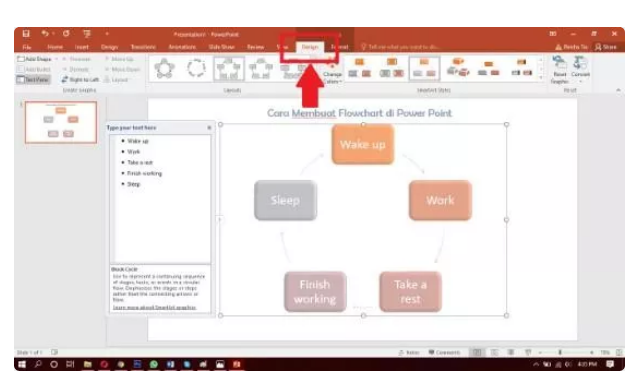
- Jika Anda sudah selesai membuat flowchart tersebut maka Anda bisa menambahkan efek animasi. Adapun cara menambah efek animasi adalah dengan klik menu Animation. Selanjutnya tinggal Anda pilih sendiri beragam efek animasi yang Anda inginkan.
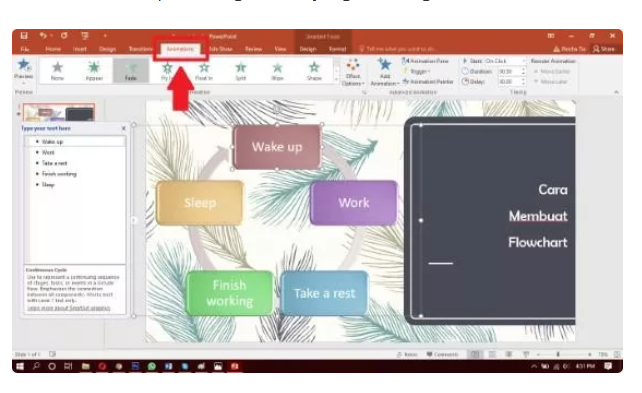
Itulah sedikit informasi yang dapat kami sampaikan mengenai flowchart secara lengkap beserta cara membuatnya. Cara membuat flowchart memang sangat mudah, Anda pun bisa mendapatkan hasilnya sesuai dengan kreativitas Anda sendiri.